
Установка TrackStudio WAR
Внимание! Начиная с версии TrackStudio 4.0.10 система поставляется с неинициализированной базой данных. Как ее инициализировать, описано ниже.
Чтобы установить и настроить TrackStudio WAR:
- Скачайте дистрибутив TrackStudio WAR
- Разверните архив в новую папку.
- Папка javadoc с документацией по TrackStudio API
- Папка etc с конфигурационными файлами. В дальнейшем эта папка будет использоваться в качестве корневой для TrackStudio. В этой папке также содержится папка plugins со скриптами, триггерами и почтовыми шаблонами.
- Папка sql со скриптами инициализации баз данных
- Собственно файл TrackStudio.war
- Скопируйте файл TrackStudio.war в папку, где расположены веб-приложения Tomcat. Например
/var/lib/tomcat6/webapps/ - Создайте новую базу данных. Укажите параметры соединения с базой в файле trackstudio.hibernate.properties.
- Укажите переменную TS_CONFIG в файле setenv.sh в директории bin Tomcat6. Эта переменная должна указывать на директорию etc вашего экземпляра TrackStudio:
- Определите место, где будут храниться индексы и загруженные в TrackStudio файлы. Например, это могут быть директории index и upload, соответственно.
Укажите эти директории в файле trackstudio.properties: - Важно, чтобы тот пользователь, от которого запускается Tomcat имел право на запись в эти директории. Это можно сделать, сменив их владельца. Выполните в терминале следующие команды:
- В том же файле trackstudio.properties укажите URL, по которому будет открываться TrackStudio (в соответствии с настройками Tomcat)
- В файле server.xml, который находится по адресу tomcat/conf/server.xml необходимо добавить параметр URIEncoding="UTF-8"
<Connector port="8080" protocol="HTTP/1.1" connectionTimeout="20000" redirectPort="8443" URIEncoding="UTF-8"/> -
Для правильной генерации отчетов в PDF установите шрифты из папки etc/fonts архива в одну из этих папок
/usr/X/lib/X11/fonts/TrueType /usr/share/fonts/default/TrueType /usr/share/fonts/truetype
- Запустите сервер приложений Tomcat командой
- После запуска Tomcat в браузере по адресу http://localhost:8080/TrackStudio/ должна открыться страница, похожая на эту:
В этой папке расположены:
TS_CONFIG="/home/winzard/TS_WAR/etc" export TS_CONFIG
trackstudio.uploadDir /home/winzard/TS_WAR/upload trackstudio.indexDir /home/winzard/TS_WAR/index
sudo chown -R tomcat6:tomcat6 /home/winzard/TS_WAR/upload sudo chown -R tomcat6:tomcat6 /home/winzard/TS_WAR/index
trackstudio.siteURL http://localhost:8080/TrackStudio
sudo service tomcat6 start
либо
sudo service tomcat6 restart
либо, если вы запускаете Tomcat не в качестве службы, выполните файл startup.sh из директори bin Tomcat 6
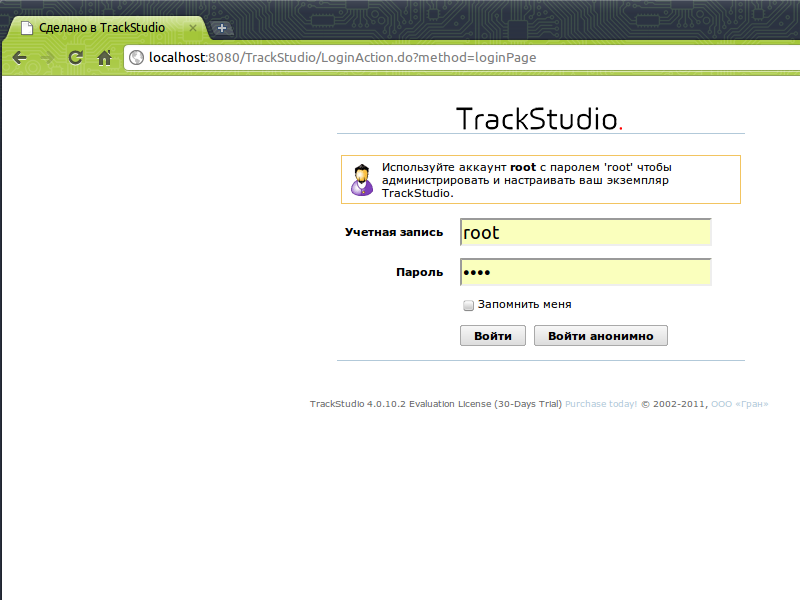
Используйте следующие учетные записи:
| Пользователь | Группа | Логин | Пароль |
|---|---|---|---|
| Администратор | Администратор | root | root |
| Сергей Менеджеров | Менеджеры | manager | 123 |
| Иван Аналитиков | Аналитики | analitik | 123 |
| Дмитрий Писателев | Технические писатели | writer | 123 |
| Степан Разработчиков | Разработчики | developer | 123 |
| Максим Тестеров | Тестеры | tester | 123 |
Примечания
- Вы не сможете запустить несколько экземпляров TrackStudio под одним сервером приложений
- Для работы с TrackStudio на вашем сервере должны быть установлены библиотеки X11, т.к. они требуются Java для работы с графическими файлами. При этом для установки запуска TrackStudio графического окружения не нужно, достаточно доступа к серверу по SSH.